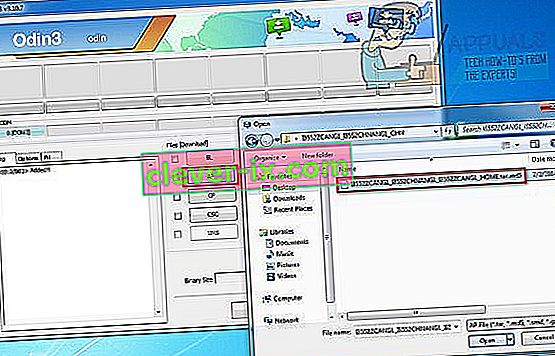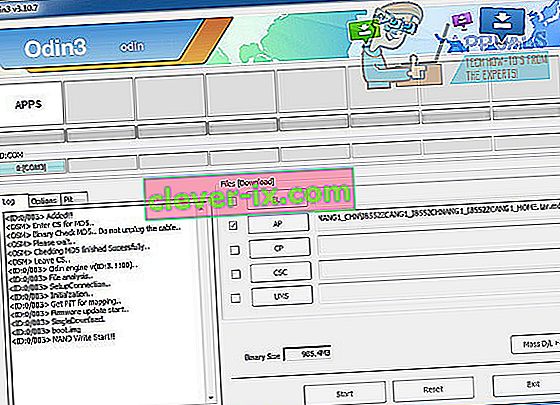Fejlmeddelelsen “ dm-verity need to check verification failed ” vises ofte på en Samsung-enhed, når en bruger forsøger at foretage firmwareændringer, og operativsystemets sikkerhed anser det for at være usikkert. Med ekstra sikkerhed for at beskytte Samsung-smartphone-ejere mod at modificere deres software bliver disse problemer mere bekymrende.
I det væsentlige vil din telefon være 'soft-bricked', når du modtager denne fejl. Du kan slet ikke bruge det, og al normal funktionalitet ophører. Følg vejledningen nedenfor for at løse problemet på din Galaxy-enhed.
Metode 1: Løs problemet selv
For at løse problemet selv skal du downloade den officielle firmware til din bestemte enhed og derefter blinke firmwaren ved hjælp af ODIN. Der er et par andre trin, som du også skal følge under processen.
- Før du starter, skal du downloade følgende værktøj. Denne fil skal udvindes til en tilgængelig mappe med WinRar eller 7Zip.
ODIN
- Derefter skal du downloade den officielle firmware til din enhed
- Besøg Finder til Sammobile Firmware
- Indtast dit modelnummer for at finde din firmware
- Sørg for, at dit modelnummer er korrekt, og download derefter den rigtige model til dit land
- Klik på den korrekte firmware
- Klik på den orange ' Regular Download ' -knap på den næste side
- Du bliver nødt til at registrere en gratis Sammobile-konto
- Downloaden kan tage et stykke tid på den gratis konto, men den downloades til sidst
- En ny TAR.MD5-fil er downloadet. Det næste trin involverer at blinke filen via ODIN.
- For dette trin skal du besøge //www.samsung.com/us/support/downloads og downloade driveren til din enhed
- Find din ODIN-download, højreklik og klik på ' Kør som administrator '
- Sørg for, at din enhed er slukket
- Tag din enhed og holde nede på tasten Lydstyrke ned , Starttast og Power Key
- Når enheden vibrerer, skal du slippe tænd / sluk-tasten , men stadig holde nede lydstyrke-tasten og starttasten nede
- Når skærmen tændes, skal du trykke på tasten Lydstyrke op for at få adgang til downloadtilstand
- Tilslut derefter din enhed til din pc via USB
- Din enhed skal genkendes på ODIN 3-softwaren
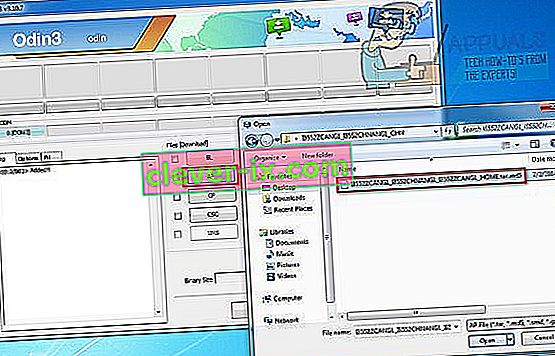
- Klik på AP På nogle versioner af ODIN kan det være en PDA- knap i stedet
- Et Windows Explorer-vindue åbnes. Find MD5-firmwarefilen, du tidligere har downloadet, og klik på den
- Efter tilføjelse af værktøjet skal du klikke på start for at blinke filen til din enhed, hvilket sikrer, at din enhed forbliver tilsluttet og tændt under denne proces
- Du ved, at firmware-flashen er færdig, når det hvide 'Apps' -felt i ODIN 3 bliver erstattet med et grønt 'RESET' eller grønt 'PASSED' -felt
- Du kan nu afbryde enheden og genstarte den
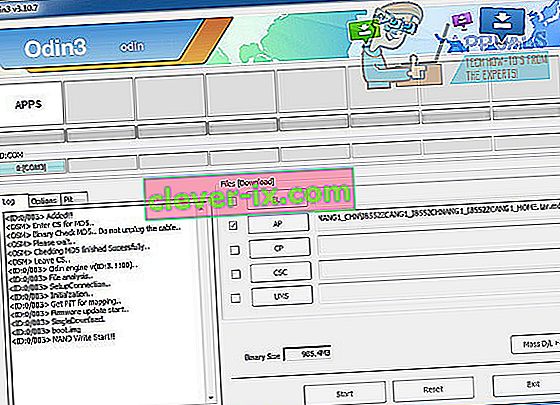
- Forhåbentlig skal din enhed nu vende tilbage til normal drift. Hvis dette sidste trin mislykkes, kan du foretage fejlfinding på disse trin og derefter prøve processen igen.
Sørg for, at du har downloadet den rigtige driver til din enhedsmodel
Sørg for, at du har downloadet den korrekte firmware
- Hvis du stadig ikke kan ordne din smartphone, skal du muligvis ty til metode 2.
Metode 2: Kontakt Samsung
På grund af dette problems kompleksitet er det muligvis kun kontakt til Samsung at rette din enhed, hvis ovenstående metode ikke hjælper. Find ud af, hvordan du kontakter Samsung her, eller se om der er et supportcenter i nærheden.